روش های غیرفعال سازی موس در ویندوز
روش های غیرفعال سازی موس در ویندوز را برخی از کاربران ویندوز از ما خواستند تا نحوه چگونگی غیرفعال کردن موس را بنویسیم. بنابراین این در این مقاله به غیرفعال کردن موس در ویندوز 10، 8.1، 8 و 7 میپردازد.
البته راحتترین راه برای غیرفعال کردن موس در کامپیوتر ویندوز قطع اتصال آن به صورت مستقیم است. همچنین میتوانید درایور موس را برای غیرفعال کردن موس نصب شده غیرفعال کنید. در اینجا مراحل غیرفعال کردن موس در ویندوز 10، 8.1، 8 و 7 آمده است.
موس را در ویندوز 7 غیرفعال کنید
در ویندوز 7، ویستا و XP مراحل زیر را برای غیرفعال کردن موس دنبال کنید.
مرحله 1. دکمه Start را بزنید و Control Panel را از فهرست باز شده انتخاب کنید.
مرحله 2. بر روی System و سربرگ Hardware کلیک کنید.
مرحله 3. بر روی Device Manager از تنظیمات کلیک کنید.
مرحله 4. درخت Mice and other pointing devices را باز کنید.
مرحله 5. بر روی installed mouse و سپس Properties کلیک کنید.
مرحله 6. بر روی سربرگ General کلیک کنید.
مرحله 7. بر روی فلش باز شدنی زیر Device Usage کلیک کنید.
مرحله 8. روی Disable کلیک کنید.
مرحله 9. روی OK کلیک کنید.
اگر لپ تاپ شما دل می باشد و غیر فعال سازی موس برایتان مشکل است یا سوالی در این خصوص دارید حتما با تعمیرات دل تماس بگیرید
غیرفعال کردن موس در ویندوز 10، 8.1، 8
برای غیرفعال کردن موس در ویندوز 10، 8.1 و 8 مراحل زیر را طی کنید:
مرحله 1. بر روی دکمه Start کلیک و Setting را از گزینهها انتخاب کنید.
مرحله 2. بر روی Devices کلیک کنید.
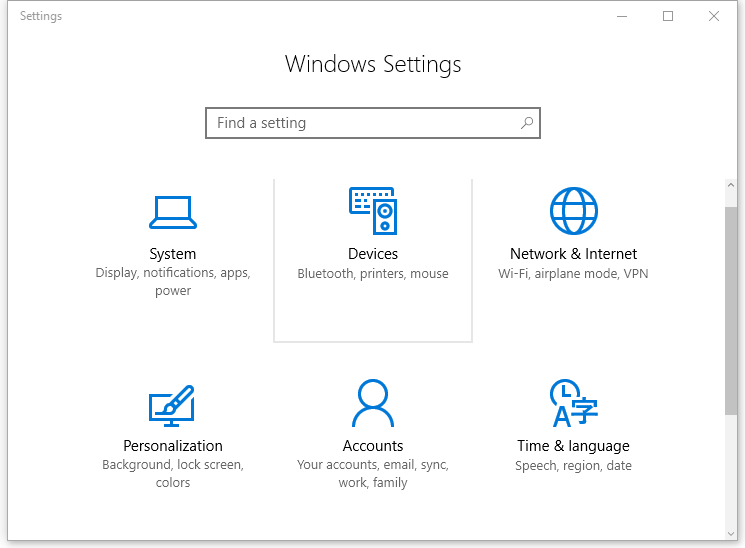
مرحله 3. بر روی Mouse and Touchpad کلیک کنید.
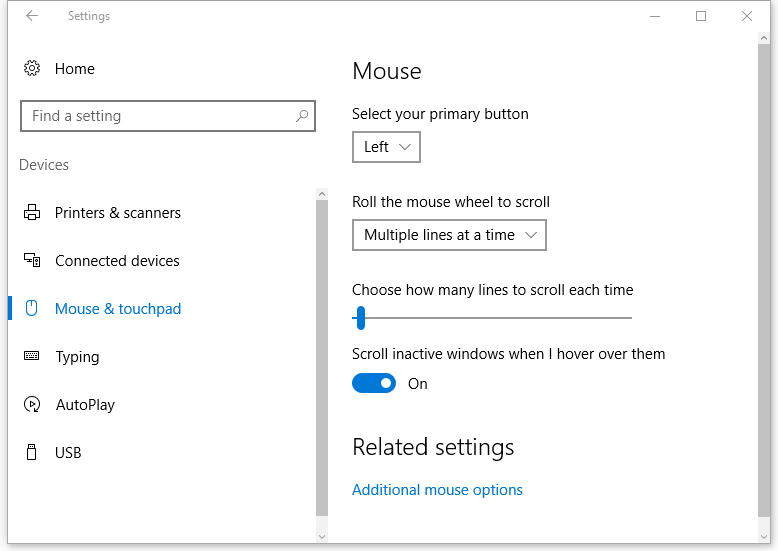
مرحله 4. در Mouse روی Additional mouse options کلیک کنید.
مرحله 5. به Hardware بروید و روی Properties کلیک کنید.
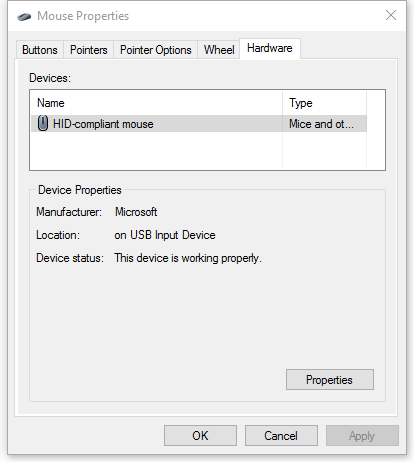
مرحله 6. به سربرگ Driver بروید و بر روی Disable از گزینهها و سپس OK کلیک کنید.
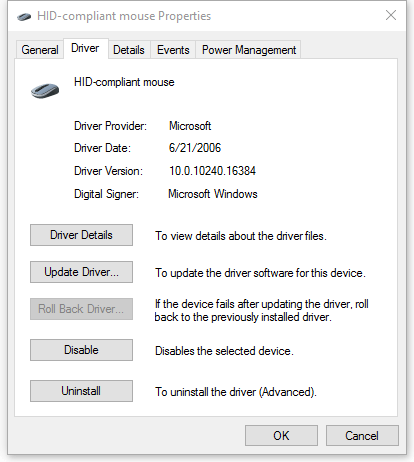
اگر هرگونه سوال یا مشکلی درباره چگونگی غیرفعال کردن موس در ویندوز دارید میتوانید از تعمیرات لپ تاپ سوال کنید
منبع: روش های غیرفعال سازی موس در ویندوز
اگر نمی خواهید این مراحل را دنبال کنید یا در طی انجام آن با مشکلاتی مواجه شدید، همیشه راه دیگری وجود دارد. برای حل این مشکلات و مسائل مشابه دیگر متخصصان ما بهترین و مناسب ترین راهکارهای تعمیر لپ تاپ را برای شما دارند پس برای دریافت راهنمایی سریع و رایگان مرتبط با این موضوع، با کارشناسان ما تماس بگیرید.
بیشتر بخوانید:
- مشکل کار نکردن تاچ پد لنوو در ویندوز 10
- چگونه مشکل شارژ نشدن لپ تاپ را حل کنیم؟
- دلایل کار نکردن کیبورد لپ تاپ ایسوس
- راه حل های افزایش سرعت لپ تاپ
- مشکل کارت شبکه در ویندوز 10
